
Wie kann ich Fotos aus einem sicheren Ordner auf Samsung wiederherstellen? Dinge, die du nicht weißt

- Lordnoid in der Samsung-Community
Einige Benutzer wollten kürzlich aus verschiedenen Gründen die Wiederherstellung des sicheren Galerieordners durchführen, haben aber keine Ahnung. Mach dir keine Sorgen. Nach dem Lesen dieses umfassenden Tutorials finden Sie eine effektive Lösung zum Wiederherstellen von Fotos aus einem sicheren Ordner.
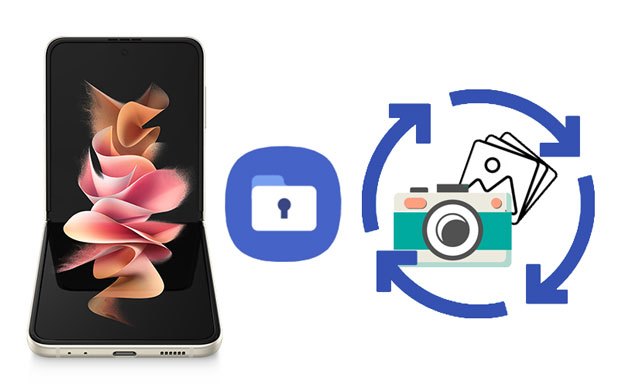
Teil 1. Was ist Samsung Secure Folder?
Teil 2. Wo werden Dateien im sicheren Ordner von Samsung gespeichert?
Teil 3. Können Sie den sicheren Ordner wiederherstellen?
Teil 4. Wie kann ich gelöschte Fotos aus der Sicherung sicherer Ordner abrufen?
Teil 5. Wie kann man gelöschte Fotos von Ihrem Gerät ohne Backup wiederherstellen?
Bonus-Tipps zu Samsung Secure Folder
Samsung Secure Folder ist ein hochsicherer und verschlüsselter Bereich, um Ihre sensiblen Informationen und Daten vor böswilligen Angriffen zu schützen. Es wurde erstmals als Teil der Samsung Knox-Plattform eingeführt und ist jetzt auf vielen modernen Samsung-Smartphones mit Android 7.0 und höher vorinstalliert, z. B. Samsung Galaxy Note 10 / S10 / S10 Plus.
Nachdem Sie die erforderlichen Berechtigungen, einschließlich Telefon, Kontakt, Kalender und Speicher, erteilt haben, können Sie Ihre Fotos, Apps, Dokumente, Videos usw. separat in den sicheren Ordner verschieben und eine biometrische Sperre oder einen Passcode hinzufügen, um den Ordner vor Eindringlingen zu schützen.
Es ist erwähnenswert, dass Samsung Secure Folder besonders praktisch für Mitarbeiter ist, die ihre privaten Informationen von den übrigen Daten auf ihrem Arbeitsgerät trennen möchten. Darüber hinaus ist es einfach, effektiv und bequem, Ihre Privatsphäre in einem separaten Konto zu verwalten, und ist im Google Play Store leicht zugänglich.
Wenn Ihr Samsung-Gerät die niedrigsten Systemanforderungen erfüllt und Sie keine Funktion für sichere Ordner auf Ihrem Gerät finden, laden Sie es aus dem Google Play Store herunter und erleben Sie es.
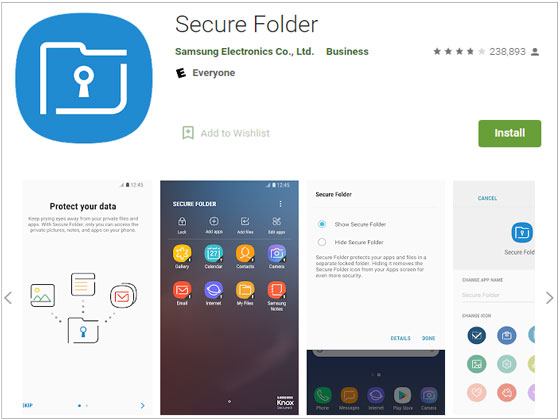
Sie können auf den sicheren Ordner auf Ihrem Samsung-Telefon zugreifen, indem Sie auf die App "Sicherer Ordner" tippen und Fotos in der Galerie anzeigen. Wenn Sie auf andere Dateien zugreifen möchten, gehen Sie zu "Eigene Dateien" und suchen Sie die ursprünglichen Speicherorte, von denen die Dateien verschoben wurden, z. B. Downloads. Wählen Sie dann die Dateien aus, tippen Sie auf das Drei-Punkte-Symbol und wählen Sie die Schaltfläche Verschieben, um sie aus dem sicheren Ordner zu verschieben.
Weitere Informationen: Diese 6 fabelhaften iPhone-Fotowiederherstellungs-Apps können Ihnen helfen, Ihre verlorenen Bilder wiederherzustellen.
Ja, es ist möglich, Dateien aus dem sicheren Ordner von Samsung wiederherzustellen, aber Sie müssen vorsichtig sein. Es ist unmöglich, gelöschte Dateien aus dem sicheren Ordner ohne vorherige Sicherung wiederherzustellen. Daher sollten Sie überprüfen, ob eine aktuelle Sicherungsdatei Ihres Samsung-Telefons vorhanden ist oder nicht. Wenn ja, klicken Sie auf Einstellungen > Sichern und Wiederherstellen > Wiederherstellen , um Samsung Secure Folder-Daten wiederherzustellen.
Andernfalls müssen Sie eine Datenwiederherstellungs-App verwenden, um die gelöschten Gerätedaten wiederherzustellen. Außerdem müssen Sie die Verwendung Ihres Samsung-Telefons beenden und die Netzwerkverbindung deaktivieren, bevor Sie eine erfolgreiche Wiederherstellung starten.
Sie können gelöschte Fotos ganz einfach aus dem sicheren Ordner wiederherstellen, wenn Sie den sicheren Ordner zuvor gesichert haben. Im Folgenden erfahren Sie, wie Sie den sicheren Ordner sichern und wiederherstellen.
Wie sichert man Secure Folder-Daten?
Es unterstützt die folgenden Inhalte wie Kalender, Kontakte, Musik, Fotos, Videos, Notizen, Apps, Dokumente und Einstellungen für sichere Ordner.
1. Öffnen Sie die Secure Folder-App auf Ihrem Samsung-Gerät und tippen Sie auf Einstellungen.
2. Klicken Sie auf Sichern und Wiederherstellen > Daten des sicheren Ordners sichern > wählen Sie den Inhalt aus, den Sie sichern möchten.
3. Klicken Sie auf die Schaltfläche Jetzt sichern , um mit der Sicherung des sicheren Ordners zu beginnen.
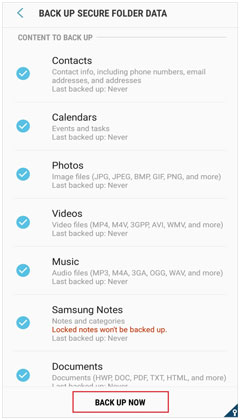
Anmerkung: Die Sicherungs- und Wiederherstellungsfunktion speichert nur die neueste Sicherungsdatei in der Samsung Cloud. Sie können also nicht mehrere Backups aufbewahren. Und wenn die automatische Backup-Option aktiviert ist, wird sie alle 24 Stunden gesichert, wenn das Telefon aufgeladen wird und Wi-Fi eingeschaltet ist.
Wie stelle ich einen sicheren Ordner wieder her?
Jetzt können Sie gelöschte Fotos aus dem sicheren Ordner abrufen, sobald Sie ein Backup erstellt haben.
1. Führen Sie die Secure Folder-App auf Ihrem Samsung-Telefon aus.
2. Klicken Sie auf das Drei-Punkte-Symbol in der oberen rechten Ecke und wählen Sie Einstellungen.
3. Wählen Sie Sichern und Wiederherstellen > Wiederherstellen > wählen Sie das richtige Samsung-Gerät und die Sicherungsdatei aus, die Sie wiederherstellen möchten.
4. Wählen Sie die gewünschten Fotos aus und klicken Sie auf die Schaltfläche Jetzt wiederherstellen .
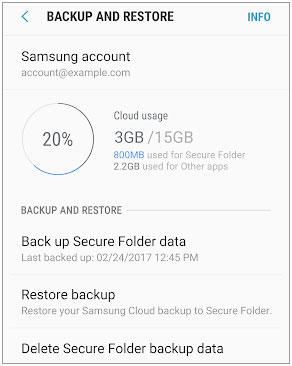
Überprüfen Sie es, wenn Sie Folgendes benötigen: Warum startet ein Samsung-Handy immer wieder von selbst neu? Mach dir keine Sorgen. Sie können es mit Leichtigkeit reparieren.
Was ist, wenn Sie wichtige Fotos von Ihrem Samsung-Handy ohne Backup verlieren? Sie können Coolmuster Lab.Fone for Android verwenden, um sie selektiv wiederherzustellen. Neben Fotos unterstützt es auch die Wiederherstellung anderer Dateien von Ihrem Samsung-Handy, z. B. Kontakte, Videos, Musik, Nachrichten usw. Bitte beachten Sie jedoch, dass diese Software Ihre gelöschten Fotos nicht aus Ihrem sicheren Ordner auf Samsung wiederherstellen kann, da die Daten im sicheren Ordner verschlüsselt sind.
Die Highlights von Coolmuster Lab.Fone for Android:
So stellen Sie gelöschte Fotos von Ihrem Samsung-Gerät wieder her:
1. Installieren und führen Sie die Software auf Ihrem Computer aus und rufen Sie die Android-Wiederherstellung auf, um fortzufahren.
2. Schließen Sie Ihr Samsung-Telefon über ein USB-Kabel an den Computer an und aktivieren Sie das USB-Debugging nach Bedarf. Fahren Sie dann mit den Anweisungen auf dem Bildschirm fort. Wenn Sie die Datenauswahloberfläche erreichen, tippen Sie auf Weiter , um fortzufahren und einen Scanmodus auszuwählen.

Nach dem Scannen werden auf der linken Seite verschiedene Kategorien angezeigt. (Hinweis: Wenn Sie die gewünschten Daten nicht finden können, versuchen Sie, Ihr Gerät zu rooten, bevor Sie Daten scannen.)
3. Wählen Sie im linken Bereich Fotos aus, zeigen Sie eine Vorschau aller Bilder an und markieren Sie die Elemente, die Sie wiederherstellen möchten. Drücken Sie später die Schaltfläche " Wiederherstellen" in der unteren rechten Ecke, um sie auf Ihrem Computer wiederherzustellen.

Weiterführende Literatur:
Wie kann man gelöschte Screenshots erfolgreich von einem Android-Handy wiederherstellen? (Bewährt)
Fotos sind vom Android-Handy verschwunden? Hier erfährst du, wie du sie zurückbekommst
Im Folgenden finden Sie einige Fragen zu Samsung Secure Folder, die Sie interessieren könnten.
1. Wie lösche ich die Sicherung sicherer Ordner?
2. Wie kann ich den sicheren Ordner von Samsung ein- oder ausblenden?
3. Wie füge ich Dateien zum sicheren Ordner von Samsung hinzu?
4. Ist Samsung Secure Folder wirklich sicher?
Der sichere Ordner verwendet ein biometrisches Passwort, um zu verhindern, dass jemand anderes um jeden Preis auf die Dateien zugreift, und Sie können den Ordner auch ausblenden, indem Sie sich auf Frage 2 beziehen. Sobald Sie den sicheren Ordner verlassen, z. B. um zu anderen Telefonmarken zu wechseln, wird er selbst verschlüsselt und löscht die Dateien.
5. Löscht das Zurücksetzen auf die Werkseinstellungen den sicheren Ordner?
Natürlich nicht. Da die Dateien des sicheren Ordners auf den Samsung-Server oder die Cloud hochgeladen werden, werden beim Zurücksetzen auf die Werkseinstellungen nur die Dateien gelöscht, die sich nicht im sicheren Ordner befinden.
Hier dreht sich alles um Samsung Secure Folder und wie Sie Fotos aus dem Secure Folder wiederherstellen können. Am Ende des Artikels müssen Sie das Problem vollständig verstehen. Sie können unseren Anweisungen folgen, um sie Schritt für Schritt zurückzubekommen.
Wenn Sie den sicheren Ordner nicht zuvor gesichert haben, versuchen Sie es mit Coolmuster Lab.Fone for Android, um die gelöschten Fotos direkt vom Gerät wiederherzustellen. Sie werden sie wahrscheinlich wiederfinden.
Verwandte Artikel:
Wie kann ich Daten von einem defekten oder toten Samsung Galaxy S / Note wiederherstellen?
Wie kann ich gelöschte DCIM-Ordner in Android wiederherstellen? (Effektiv)
Wie kann ich gelöschte Fotos von einem Android-Handy wiederherstellen? (Top 6 Möglichkeiten)
Wie rufe ich gelöschte Texte auf Samsung ab? (Einfach & effektiv)
Android Recycle Bin - Wo und wie finde ich gelöschte Elemente auf einem Android-Handy?

 Android-Wiederherstellung
Android-Wiederherstellung
 Wie kann ich Fotos aus einem sicheren Ordner auf Samsung wiederherstellen? Dinge, die du nicht weißt
Wie kann ich Fotos aus einem sicheren Ordner auf Samsung wiederherstellen? Dinge, die du nicht weißt





